
永劫无间中很多玩家在进入了游戏之后,很多小伙伴发现自己的电脑配置明明是够的,但是为什么玩起来就是会很卡呢?怎么解决游戏帧率变低的问题呢?今天小编就给大家详细的介绍一下游戏永劫无间帧率变低的解决方案,一起来看看吧。
1、卡顿掉帧可清理C盘空间,保证10G以上空余,更新最新显卡驱动(已经是最新的话卸载重装);
2、开启优化软件(重要)有效解决卡顿掉帧;
3、N卡游戏程序优化(设置过的直接跳过);
4、降低分辨率提高fps,仅推荐配置达不到官方推荐配置使用;
5、优化软件提高fps(软件名PROconfig );
6、显卡超频 [不掉帧 不卡顿的情况下 更进一步提升FPS] [根据自己配置 网上自找设置]
7、内存不够,设置虚拟内存或者买根内存条。
小伙伴们可以根据上述提示,进行对应的设置和配置,从而收益最大化,具体的设置教程如下:
1、右键桌面打开N卡面板
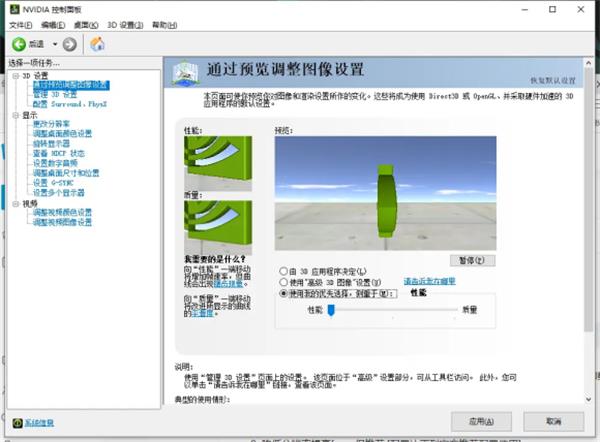
选择性能点击应用
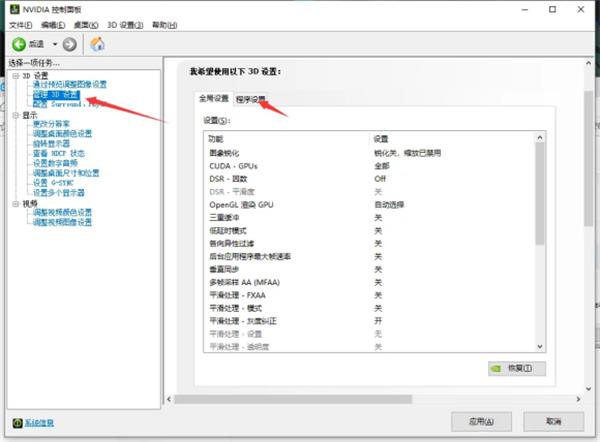
选择程序设置
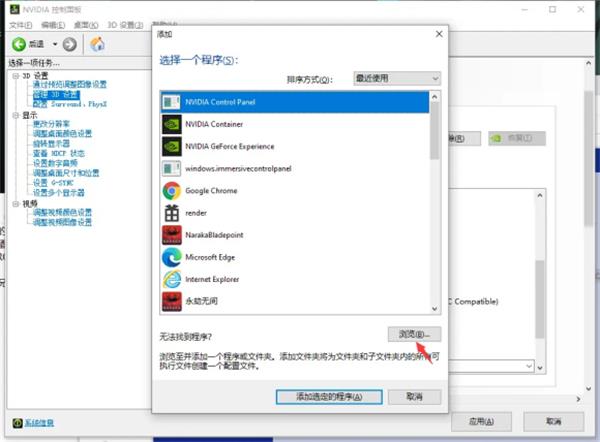
点击浏览
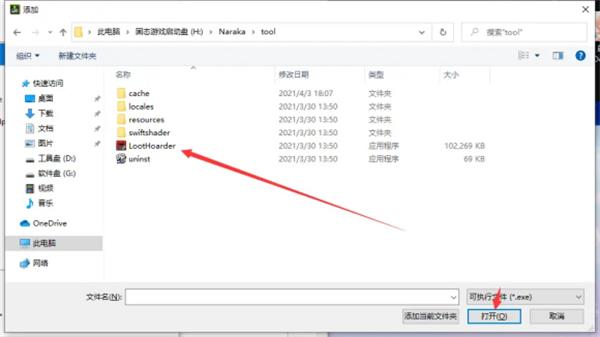
找到程序
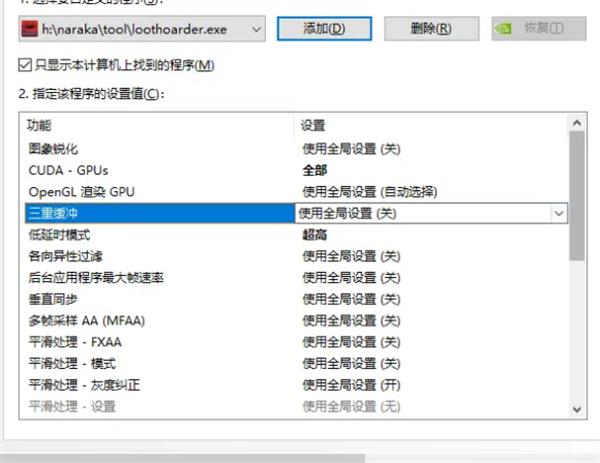
按图设置
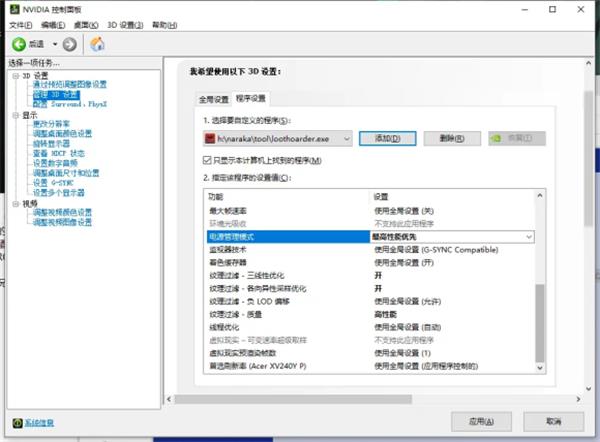
电源选择高性能
2、降低分辨率提升FPS 不推荐高配置使用 仅推荐未达到官方推荐配置使用
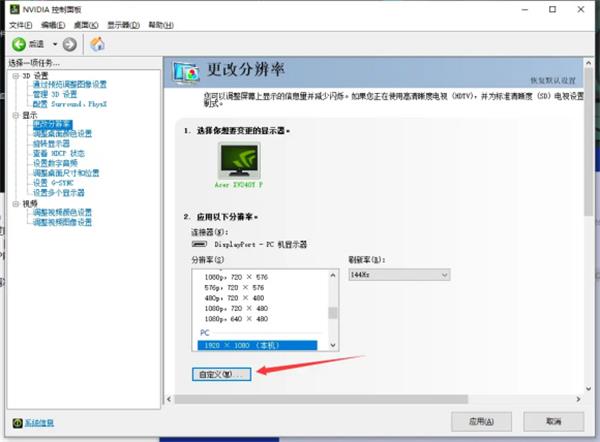
点击自定义
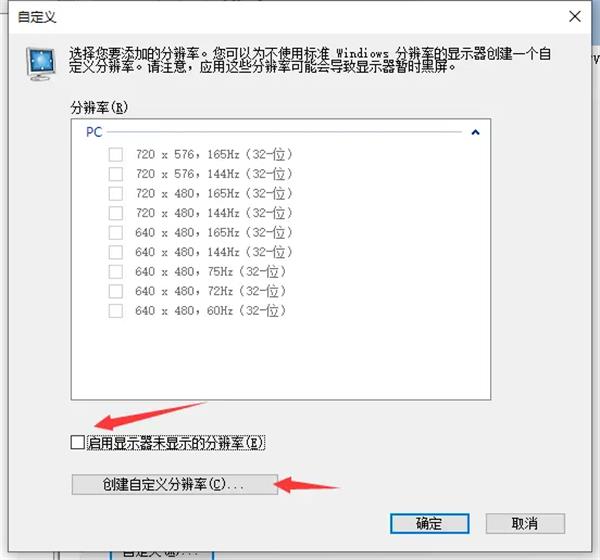
点击创建
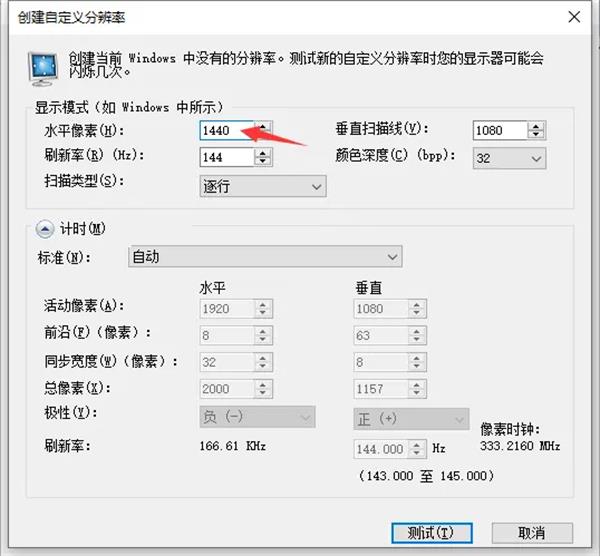
仅修改水平像素
仅修改标注的水平像素 刷新率根据自身显示器修改
3、优化软件[PROconfig] 有效解决卡顿 掉帧问题
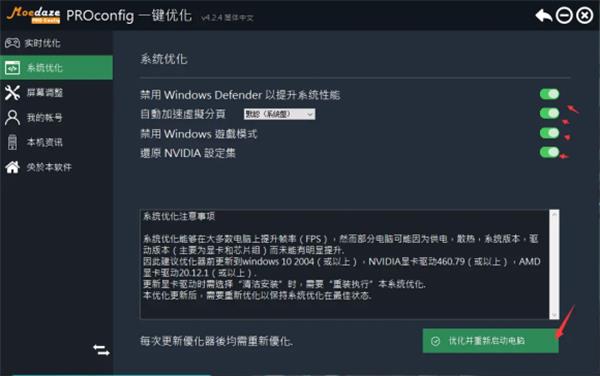
优化并重启
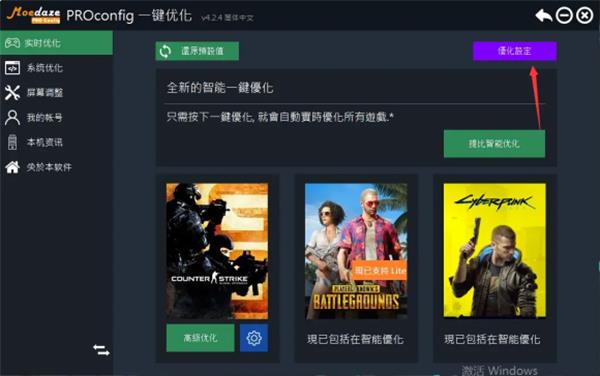
点击设定
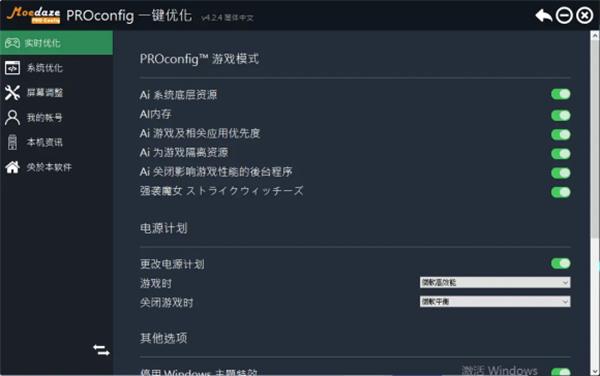
按图设置
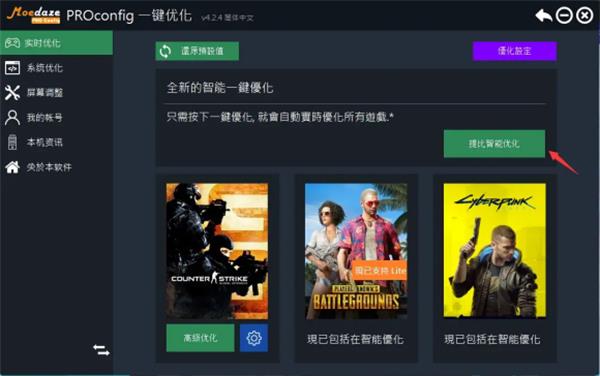
玩游戏的时候启动
4、超频软件MSI Afterburner

超频设置根据自己显卡自行调整
[重要]根据自己显卡百度搜保守的超频数据
上一篇:光遇周年庆小精灵任务位置教程
热门新闻
更多+精彩专题
更多+下载排行

幸福家庭1.55冷狐版3.6G完整版

新笑傲江湖手游官服新区

召唤之旅冷狐版

泰坦之路国际服手游

和jk们的风花雪月巴比伦汉化版

育种村:Breeding Village完结汉化版

灰烬战线反和谐修改版

loselife小女孩最新修改版 v1.8

最强nba无限点券钻石修改版2022

摸摸鱼欧洲卡车模拟2试玩版
新游推荐
更多+www.4399j.cc 版权所有
温馨提示:适度游戏娱乐,沉迷游戏伤身,合理安排时间,享受健康生活